前回は、CADでモデルを作るところまでしました。
CAM編は長くなるので分割して書きます。
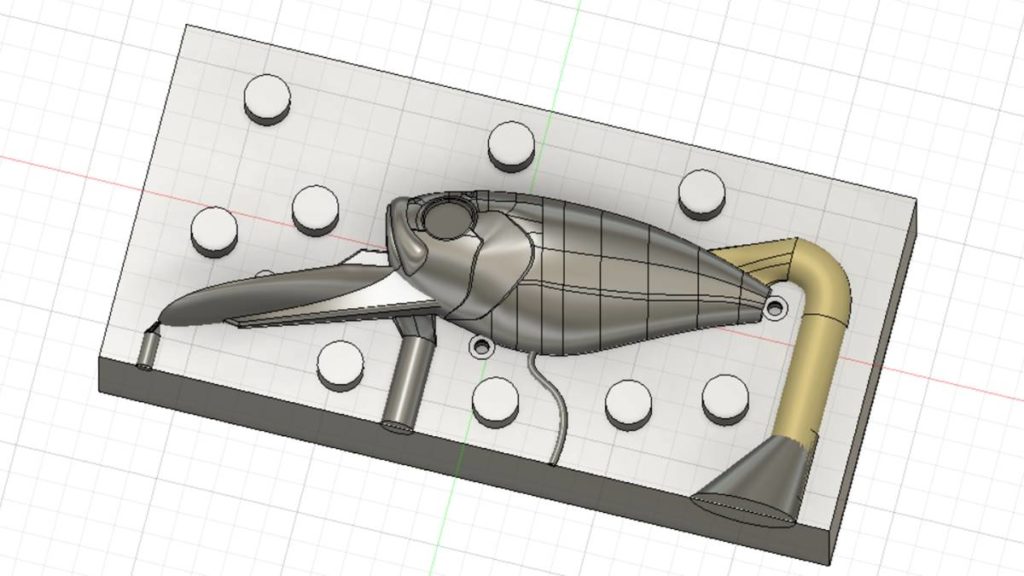
今回は、作ったモデルをCAMをに読み込むまでを説明していきます。
使用するCAMは、Autodesk社の Fusion 360です。
Fusion 360でモデルを作った方は読まなくても大丈夫です。
モデルデータをアップロードする
Fusion 360以外のCADでモデルを作った人は、まずモデルをアップロードする必要がありますのでその手順を説明していきます。
左上にあるデータパネルボタンをクリックして下さい。
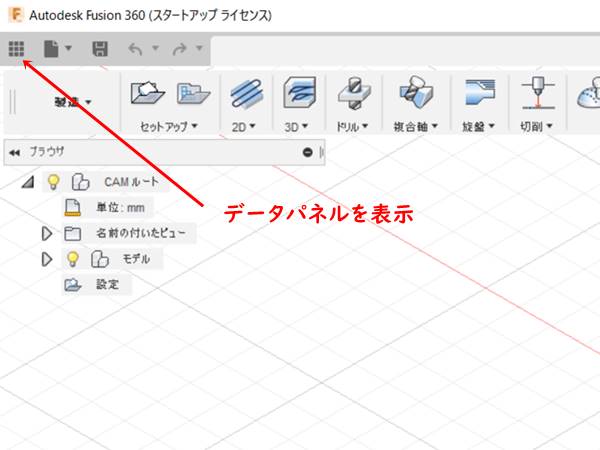
プロジェクトの作成
【新規プロジェクト】をクリック。
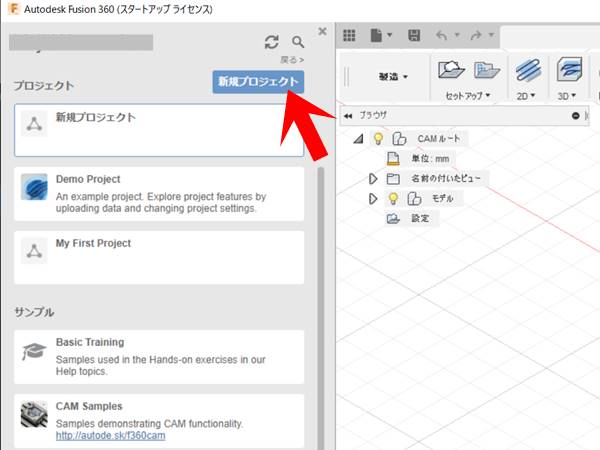
新規プロジェクトが作成されるので、好きな名前を入力します。
ここでは、”ハンドメイドルアー”というプロジェクト名に設定。
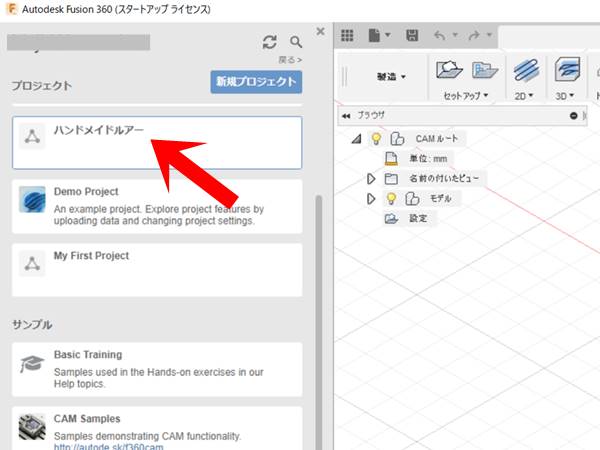
作業フォルダーの作成
いま作成したプロジェクトをダブルクリックします。
プロジェクトが開くので【新規フォルダー】をクリック。
フォルダーが作成されるので、好きな名前を入力する。
ここでは”クランクベイト”と入力。
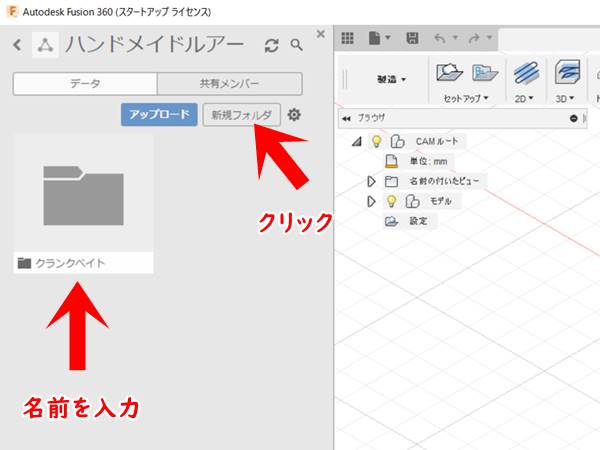
名前を入力したらフォルダーをダブルクリックして作業フォルダーを開きます。
モデルをアップロードしてCAMに読み込む
CAMでモデルを読み込むには、先にモデルをアップロードしなくてはいけません。
【アップロード】をクリック
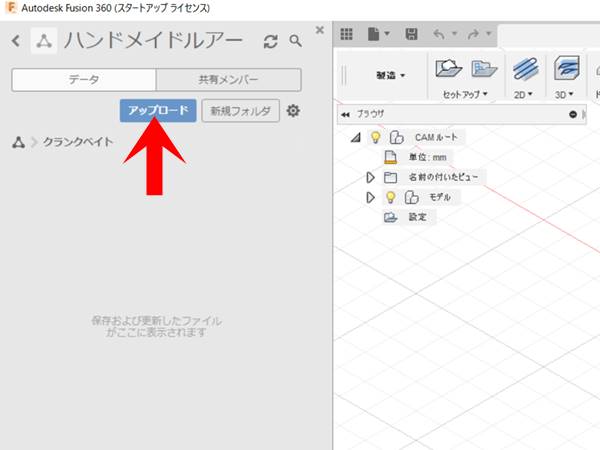
アップロード画面が表示されるので【ファイルを選択】をクリック。
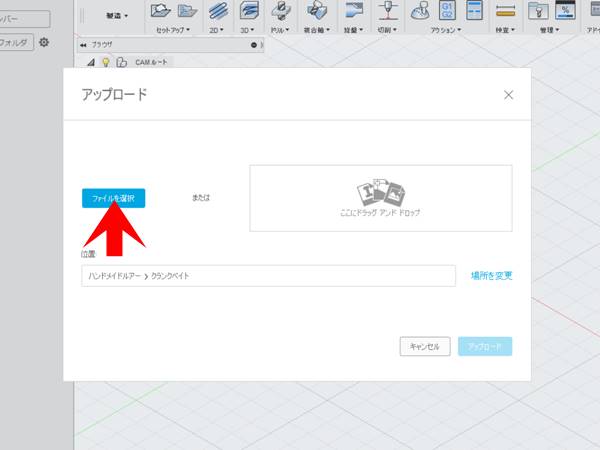
「ファイルを開く」ダイアログボックスが表示されるので加工したいモデルを選択して開くをクリック。
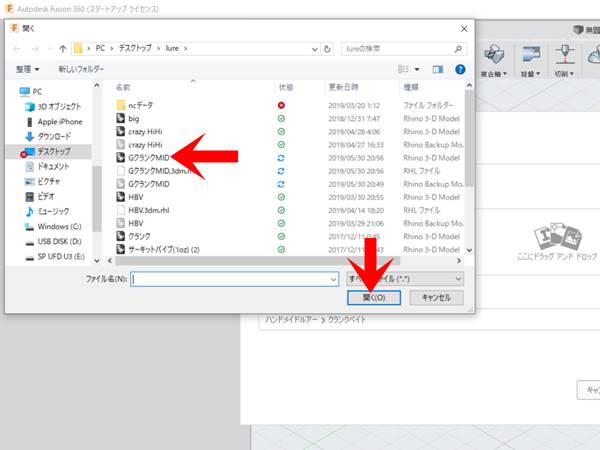
【アップロード】をクリック。

アップロードをクリックすると、ジョブステータス画面が表示されます。
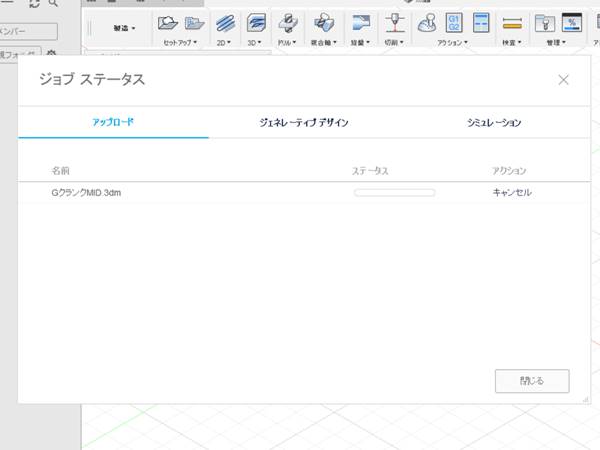
アップロードが終了するまで待ちます。
アップロードが完了するとデータパネルにモデルが表示されるのでそれをダブルクリック。
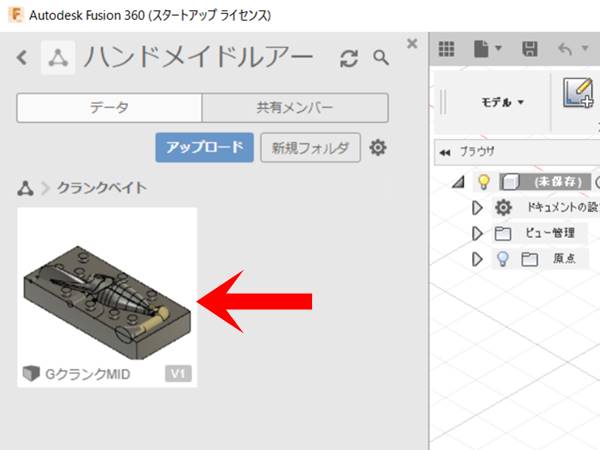
モデルが読み込まれます。

これで準備完了です。
次回から加工設定の説明に入ります。




















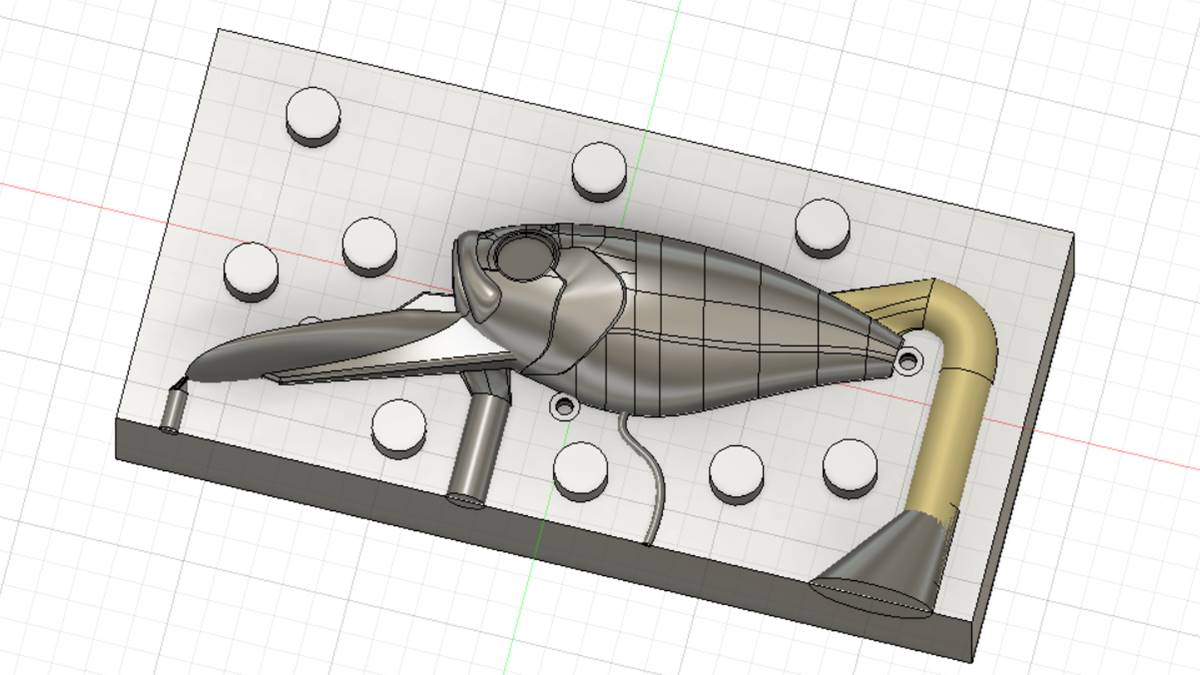




コメント